Apl. Ant. Manual
El sistema SAIT, al aplicar anticipos, tiene la opción de hacer en forma automática la nota de crédito o CFDI de egresos, pero es de uso general, si usted necesita otras opciones, la aplicación se puede hacer en forma manual.
I) Elaborar la factura de Anticipo tal y como lo indica en Facturar Anticipo
2) Elaborar la factura del bien, o de la mercancía
- Ir al menú Ventas / Registro de Ventas
- Seleccione el tipo de documento: Factura
- La factura deberá ser a crédito
- Capture el cliente
- Capture los artículos y/o servicios adquiridos
- De clic en [procesar] para grabar la factura y se abrirá una ventana para que agregue los datos de forma y método de pago, uso de CFDI
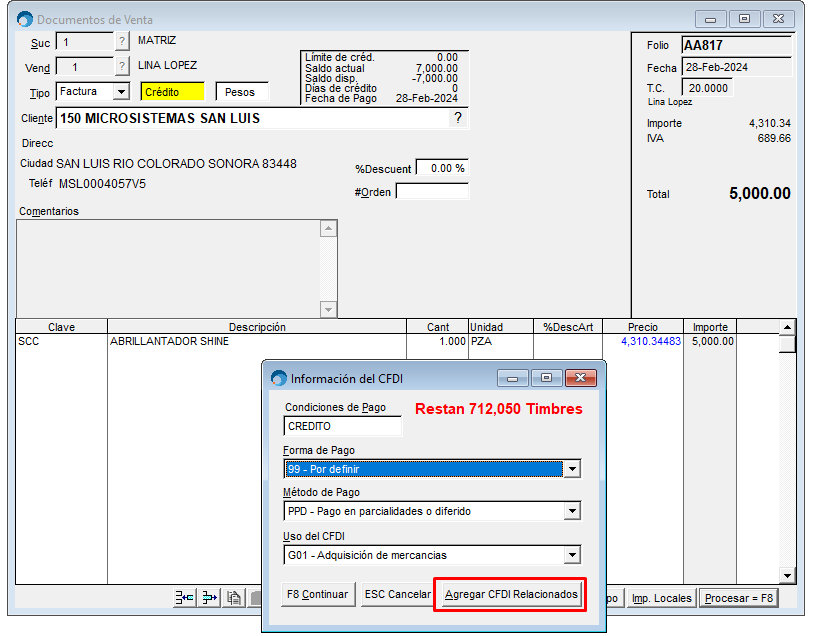
- Deberá relacionar la factura del anticipo
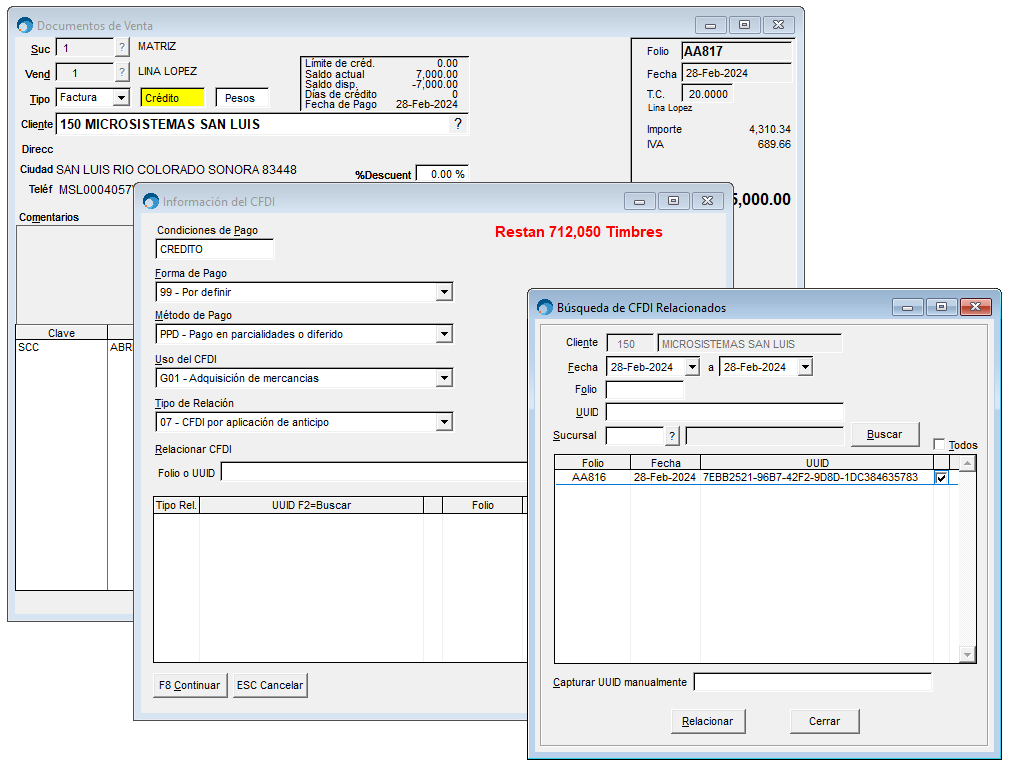
- Clic en continuar para procesar la factura, listo ya se procesó la factura ahora debe aplicar el anticipo.
3) Nota de Crédito
- Ir a Ventas / Devoluciones y nota de crédito
- En Forma seleccionar: EN EFECTIVO.
- Clic en el botón Capturar artículos.
- Agregue un comentario.
- En artículos seleccione el articulo “APLANTICIPO” con Descripción: Aplicación de anticipo y clave SAT: 84111506 .
- Con cantidad 1 y precio será el importe del anticipo por aplicar antes de impuestos.
- De clic en procesar y se abrirá un ventana, en la cual deberá:
- Relacionar la factura del bien, es decir donde se factura la mercancía por la cual se hizo el anticipo.
- Clic en continuar para terminar de procesar el comprobante.
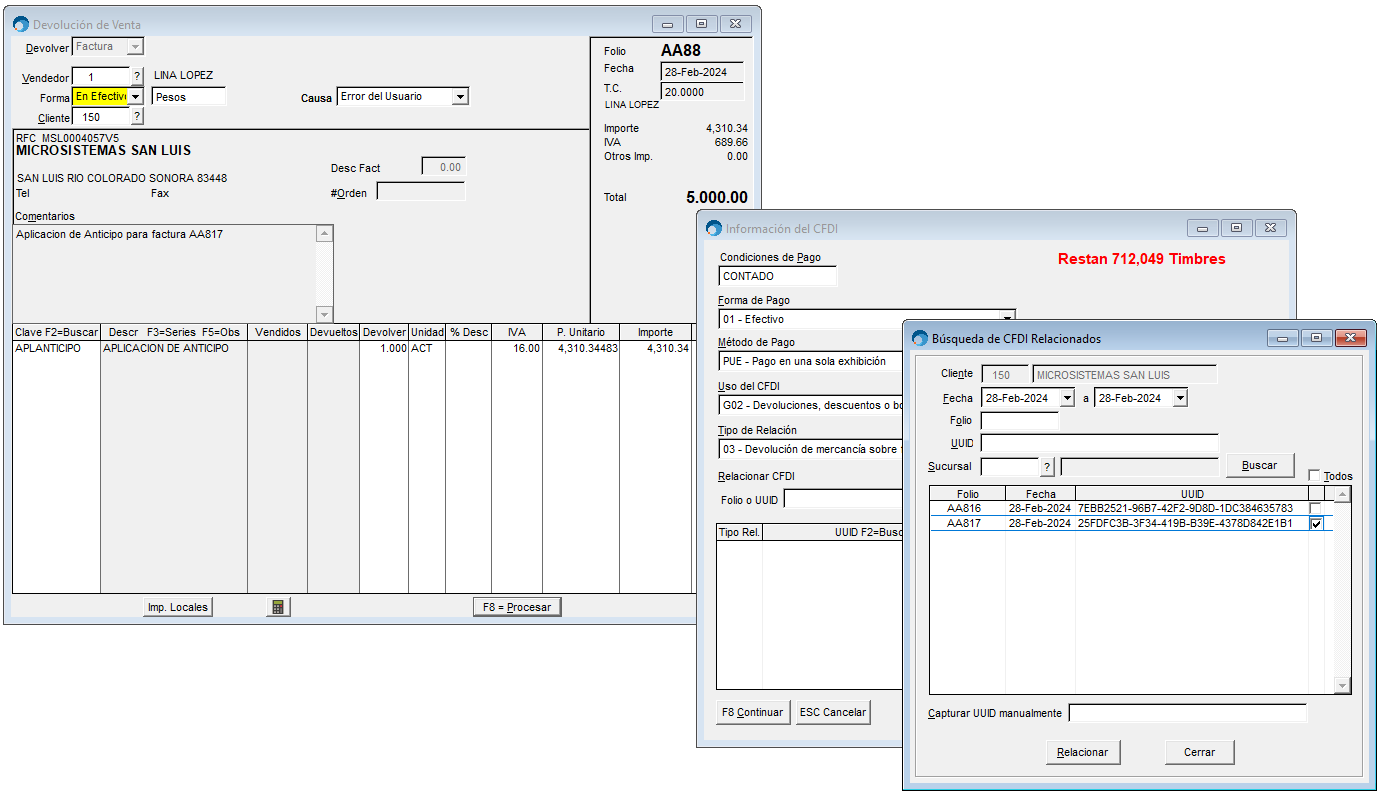
4) Aplicar ANTICIPO en el Estado de Cuenta
- Ir a cobranza / Registrar Pagos de los Clientes
- Seleccionamos el Clientes y en Forma de pago seleccionamos el concepto “APLI. ANTICIPO”
- En el campo folio de la ventana que esta enseguida de la forma de pago coloque el folio del anticipo
- En Importe del pago se nos cargara el total del anticipo, debe ingresar el total del pago que hara.
- Seleccionamos la factura y damos clic en [Procesar].
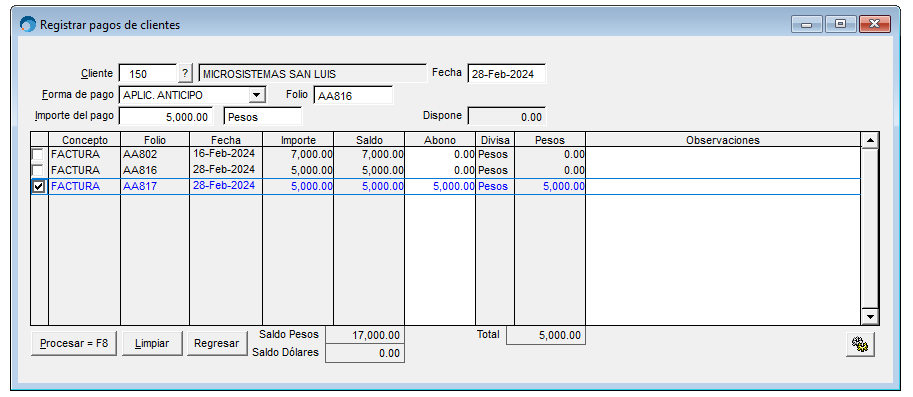
Con esto podemos ver que el estado de cuenta del cliente los movimientos realizados.
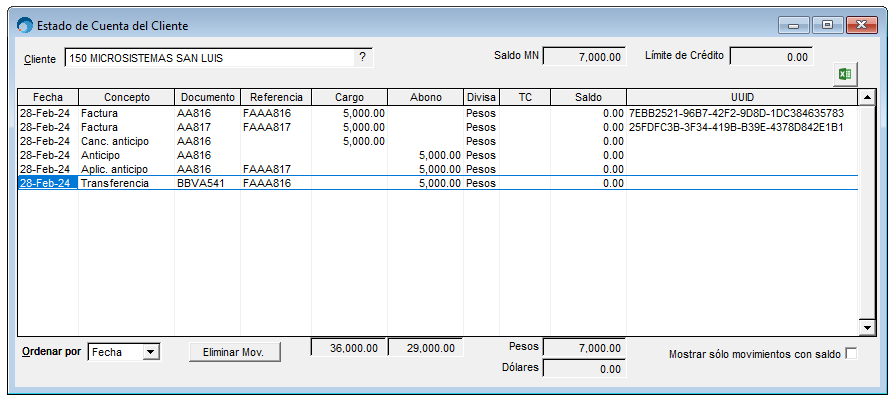
Nota: El tipo de cambio de la nota de crédito informado en el CFDI es el del día anterior, para efectos de contabilidad revisar su configuración o considerar el que su asesor fiscal le indique.